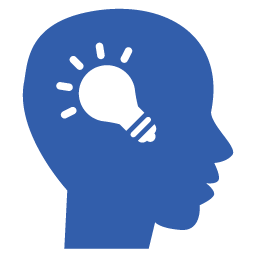Продолжая говорить о том, чем полезна программа синонимайзер текстов для копирайтера и зачем они вообще нужны, сегодня разберу функционирование софта Usyn. Это не онлайн-сервис, а программа которую необходимо скачать и запустить без установки.
Простой-сложный интерфейс программы синонимайзера
Если вы читали предыдущие статьи, то наверняка усвоили для себя что чем проще интерфейс сервиса, тем лучше работать. На самом деле мне тоже по душе больше консерватизм, а не мудреные настройки.
У программы синонимайзера текста Usyn более сложный интерфейс. В онлайн-сервисах индивидуальный минимализм несколько радует: одно или два окна для проверки и выдачи обработанной статьи и пара кнопок настроек. Основные по умолчанию. Здесь все немного по-другому.
В некоторой степени интерфейс немного похож на программу M1 pluss. Вверху первый набор функций из следующих предложений:
- Файл;
- Синонимизация;
- Словарь;
- Справка.
Вкладка файл позволяет создавать новый документ, открывать файлы из папки на компьютере и сохранять обработанные документы. Отдельно необходимо рассмотреть клавишу – синонимизация. Нажав на нее, выпадет дополнительное меню.
Первая кнопка – «выполнить». Она начинает обработку текста. Затем клавиша «остановить», понятно, что она выполняет и «убрать вспомогательное оформление». Нажав на последнюю клавишу ничего не изменилось.
Затем идет три интересных предложения. Можно проверить текст на уникальностьтремя сервисами. Такое предложение в синонимайзерах мне встречается впервые, опробуем его на деле. Ниже, после выделения есть предложения поработать в автоматическом режиме. Не буду рассматривать данный вариант, потому что попробуем переделать только одну статью.
Вкладка словарь. В этом меню, данная программа синонимайзер позволяет самостоятельно добавлять и убирать ненужные слова. На картинке это выглядит так.
Последним пунктом идет справка, где вы можете почитать о программе, разработчике софта, перейдя по интернет-ссылке.
Основные функции софта для размножения статей
Далее рассматриваем что предлагает программа синонимайзер из основных настроек и возможностей? Перечень располагается ниже вкладки первичных функций и представлено здесь следующее:
- Ручной режим;
- Авто режим;
- Словари;
- Настройки.
Ручной режим стоит по умолчанию, переключившись на автоматический можно выбрать директорию где располагается текст на компьютере и задать конечную папку для сохранения. Очень удобно.
Интересное предложение есть во вкладке – «словари». Нажав на нее вы попадете на страницу синонимов представленных в программе. Можно индивидуально подбирать замену не обрабатывая весь текст.
Как видите первым стоит слово «абажур» и в соседних столбцах синонимы к нему. Кроме этого, есть возможность подбирать синонимы к словам в различных степенях. Абажур ниже в первом столбце расписан в различных падежах. Переключая их наведя курсор мыши изменяются слова и в соседних столбцах.
Удобно и интересно. Если нужно, то эта программа может использоваться для подбора отдельных слов.
На заметку, некоторые онлайн-синонимайзеры, либо меняют текст или же подбирают только слова.
Настройки программы синоинмайзера Usyn
Последним пунктом идет данная вкладка. Нужно сказать, что здесь не только узкоспециализированные изменения. Можно и поиграть с оформлением интерфейса. Нажав на вкладку – настройки, первым пунктом будет идти строчка смены «скина». Можно например задать расцветку как в «Ворде» 2007.
Довольно привлекательно. Далее идут еще предложения по оформлению. Например, можно сменить цвет. Также предлагается сворачивать программу в трей. Есть шкала замены синонимов. Ползунок по умолчанию стоит на 100%. Не будем его трогать. Ниже предложения по изменению вставки букв фантомов. Не знаю, что это такое и не буду трогать ползунок. Справа еще окно со стоп-словами. Там уже есть несколько сочетаний. Допускается добавлять или убирать нужные или ненужные варианты.
Вот собственно и все, перейдем к проверке возможностей софта. Как всегда, беру отрезок статьи и вставляю его в окно синонимайзера для проверки. После обработки видим такой результат.
Как видите программа изменила не все слова. Синим выделенные те, к которым подобраны синонимы. Нужно сказать, что обработанный текст можно читать, но доработки некоторые нужны. Смущает только неполное изменение текста.
Попробуем проверить уникальность сервисами, запускаемыми из интерфейса программы синонимайзера. В верхней строчке меню есть возможность проанализировать статью при помощи программы Shingles Expert. Нажимаем на вкладку и практически через две секунды выдается результат.
Как видите 25% совпадения. Но этот сервис мне незнаком и не могу судить о том, как он проверяет статьи. Поэтому дополнительно проверю на уникальность в Адвего Плагиатус.
Текст не уникальный. Что же, красивый интерфейс и различные настройки не оправдали доверия. Эта программа синонимайзер подходит разве что для подбора отдельных слов. Полностью обрабатывать тексты ей не под силу.